컴퓨터를 사용하다 보면 업무 또는 게임, 유튜브 등을 볼 때 소리를 들어야 하는 경우가 많은데요, 스피커를 처음 설치 했을 때 소리가 안나오거나 혹은 갑자기 소리가 안들리는 경우가 있습니다. 또 이어폰을 사용하거나 헤드셋을 사용 할 때 한쪽만 소리가 나온다거나 동영상 소리는 들리는데 인터넷 소리는 안들리는 등 다양한 경우들이 발생 하는데요, 이럴 때 어떻게 해결 해야 하는지 한번 알아 보겠습니다. 모든 컴퓨터(데스크탑, 노트북)와 모든 디바이스(헤드셋, 이어폰, 스피커)에 공통적으로 해당 되는 사항 입니다.
1. 오디오 포트 연결 단자 확인
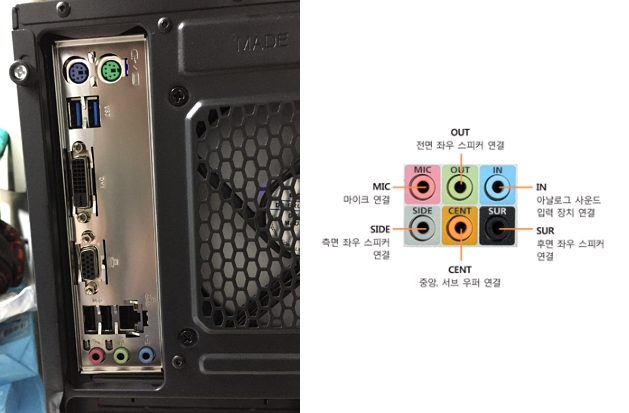
#확인방법
- MIC (분홍색 단자) : 마이크 단자 연결 (마이크 아이콘, 분홍색)
- OUT (녹색) : 출력 단자 연결 (헤드셋 아이콘, 녹색)
- IN (파란색) : 아날로그 사운드 입력 장치 연결 (파란색)
*스피커, 헤드셋의 경우 USB 케이블도 있을 경우 전원 공급에 필요 하기 때문에 꼭 꽂아 주셔야 합니다.
2. 디바이스 전원, 볼륨 확인

디바이스의 전원을 켜고 볼륨도 올려서 확인 해야 하며 어르신 또는 아이들은 이부분에서 놓치는 경우들이 많습니다.
3. 음소거, 음량 확인

음소거 또는 음량이 작게 되어 있을수도 있는데요, 컴퓨터 바탕화면 아래에 메뉴바를 보시면 사운드 아이콘이 있습니다. 사운드 아이콘을 눌러 확인 할 수 있는 부분으로 이 부분 또한 어르신이나 아이들이 많이 놓치는 부분 입니다.
4. 자동 해결 시도
사운드 아이콘에 빨간색으로 X 표시 또는 느낌표 ! 가 떠 있다면 마우스 우클릭을 한 후 소리 문제 해결을 눌러 보시는것도 하나의 방법 인데요, 꼭 X 표시나 ! 표시가 없더라도 소리가 나지 않을 때 소리 문제 해결을 누른 후 문제점을 검색하다 보면 해결이 될 수 있습니다.
5. 재생 디바이스 선택
자동 해결 시도 단계에서 해결이 되지 않았다면 사운드 아이콘을 누른 뒤 볼륨 위에 있는 "디바이스명" 을 클릭 한 뒤 "재생 디바이스 목록" 을 열어 주세요. 디바이스 목록을 열어 보면 현재 컴퓨터에 연결 되어 있는 재생 디바이스를 선택 할 수 있는 연결 목록들이 뜨는데요, 내 컴퓨터에 출력 할 수 있는 디바이스가 2개 이상 있다면 1개를 선택 할 수 있으며 스피커, 이어폰, 헤드셋 3개 전부가 연결이 되어 있다면 스피커로 소리가 나오게 선택 할 수 있습니다. 사운드 출력 기능이 있는 모니터를 사용 하고 있다면 재생 디바이스 목록에 모니터도 함께 표시가 될 수 있는데요, 디바이스명은 모니터명과 동일하게 입력되어 있으며 기본 디바이스로 모니터로 설정이 되어 있다면 스피커나 헤드셋 등으로 소리가 안나오는 이유 중 하나로 원하는 디바이스로 출력 장치를 변경 하시면 됩니다.
6. 디바이스 사용 설정
재생 디바이스 목록에서 스피커는 뜨는데 이어폰은 안뜨는 경우가 있는데요, 디바이스를 포트에 맞게 잘 꽂혀 있는 상태에서 고장도 아닌 상황 이지만 특정 디바이스만 안뜨는 경우가 있습니다. 이럴 땐 사운드 아이콘을 클릭 하신 후 우클릭 해준 뒤 소리를 클릭 해줍니다. 그러면 "소리" 창의 "재생" 탭에서 "해당 디바이스" 의 상태를 확인 해보시면 "사용 안 함" 으로 되어 있을 가능성이 큰데요, "사용 안 함" 으로 되어 있는 장치에 마우스 우클릭을 한 뒤 사용을 눌러 활성화를 시켜주신 뒤 확인을 눌러 주시면 됩니다.
7. 디바이스 상태확인, 업데이트
디바이스 상태확인 또는 업데이트 확인을 해주셔야 하는데요, 사운드 아이콘을 우클릭 한 뒤 소리를 눌러 줍니다. "재생" 탭에서 해당 디바이스를 선택 한 뒤 마우스 우클릭을 누르고 속성을 눌러 줍니다. "일반" 탭의 "속성" 을 눌렀을 때 "이 장치가 올바르게 작동하고 있습니다" 라고 뜬다면 일단 하드웨어는 정상이며 "드라이버" 탭을 누른 뒤 "드라이버 업데이트" 를 진행 해주시면 됩니다. 업데이트가 완료 됐거나 이미 설치 되어 있다고 뜬다면 Windows 업데이트에서 업데이트 된 드라이버 검색 을 눌러 주시면 됩니다.
'컴퓨터' 카테고리의 다른 글
| 윈도우10 정품 무료로 인증 하는 방법 (0) | 2024.01.18 |
|---|---|
| 컴퓨터 버벅거림, 느려짐 고치는 방법(컴퓨터 빨라지게 하는 방법) (0) | 2024.01.17 |
| 윈도우 화면 캡쳐 도구(스크린샷) 단축키 사용 방법 (1) | 2024.01.16 |
| 제어판 삭제 후 남은 파일 완전 삭제 하는 방법(프로그램 완전 삭제 방법) (0) | 2024.01.11 |
| 무료로 윈도우10(Windows10) 설치 하는 방법 USB 만들기 까지(컴맹도 쉽게 가능한 방법) (0) | 2024.01.10 |



